Approuver ou rejeter les entrées en attente (iOS)
Objectif
Approuver ou rejeter les entrées en attente pour l'outil Rapport journalier à l'aide d'un appareil mobile iOS.
Éléments à considérer
- Permissions d'utilisateur requises
- Vous ne pouvez rejeter une entrée qu'à partir de l'affichage d'une journée.
Étapes
À partir d'un affichage d'un seul jour
- Accédez à l'outil Rapport journalier sur un appareil mobile iOS.
- S’il y a des entrées en attente depuis un jour, une bannière jaune existe en haut de la page.

- Appuyez sur Afficher dans la bannière.
- Examinez les entrées en attente.
Conseil! Appuyez sur une entrée pour afficher l'entrée complète. - Choisissez si vous souhaitez approuver ou rejeter les entrées :
- Pour rejeter une entrée :
- Appuyez sur l'entrée.
- Appuyez sur Répondre à l'entrée.
- Appuyez sur Rejeter.
- Pour approuver des entrées individuelles :
- Appuyez sur Sélectionner.
- Appuyez sur une ou plusieurs entrées pour les sélectionner.
- Faites glisser votre doigt sur Approuver les entrées sélectionnées.
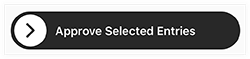
- Pour approuver toutes les entrées :
- Faites glisser votre doigt sur Approuver toutes les entrées.
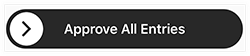
- Faites glisser votre doigt sur Approuver toutes les entrées.
- Pour rejeter une entrée :
À partir de l'affichage Calendrier
- Accédez à l'outil Rapport journalier sur un appareil mobile iOS.
- Appuyez sur Affichage du calendrier.
Remarque : Le calendrier s'ouvre à la date à partir de laquelle vous avez navigué. - Le calendrier fournit un aperçu des rapports journaliers du mois.
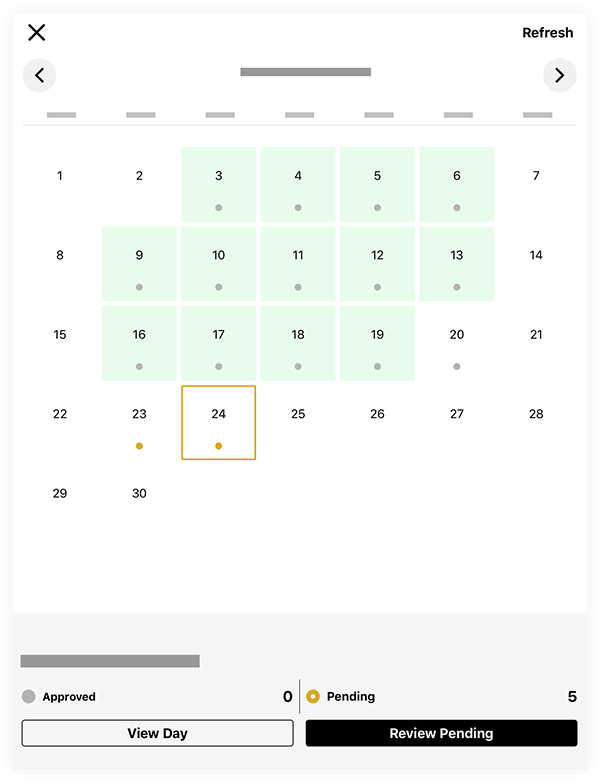
- Un point
gris indique qu’il y a des entrées approuvées pour la journée.
- Un point
jaune indique qu’il y a des entrées en attente pour la journée.
- Une journée surlignée en vert indique que la journée a été marquée comme terminée.
- Un point
- Appuyez sur la date du calendrier que vous souhaitez ouvrir.
Remarque : Vous pouvez naviguer entre les mois à l'aide des touches fléchées. - Les actions suivantes sont disponibles lorsque vous sélectionnez un jour :
- Appuyez sur Afficher le jour pour afficher tous les registres et entrées de la journée dans un affichage liste.
- Appuyez sur Révision en attente pour consulter les entrées en attente pour la journée.
- Choisissez parmi les options suivantes :
- Sélectionnez les entrées individuelles à approuver :
- Appuyez sur Sélectionner.
- Appuyez sur les entrées que vous souhaitez approuver.
- Faites glisser votre doigt sur Approuver les entrées sélectionnées.
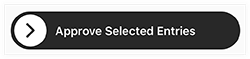
- Approuver toutes les entrées de la journée :
- Faites glisser votre doigt sur Approuver toutes les entrées.
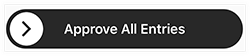
- Faites glisser votre doigt sur Approuver toutes les entrées.
- Sélectionnez les entrées individuelles à approuver :
- Choisissez parmi les options suivantes :

